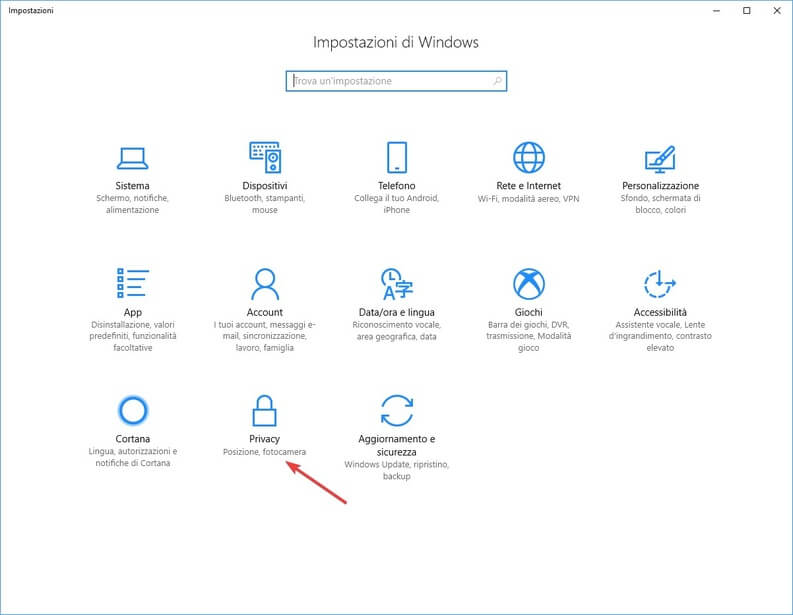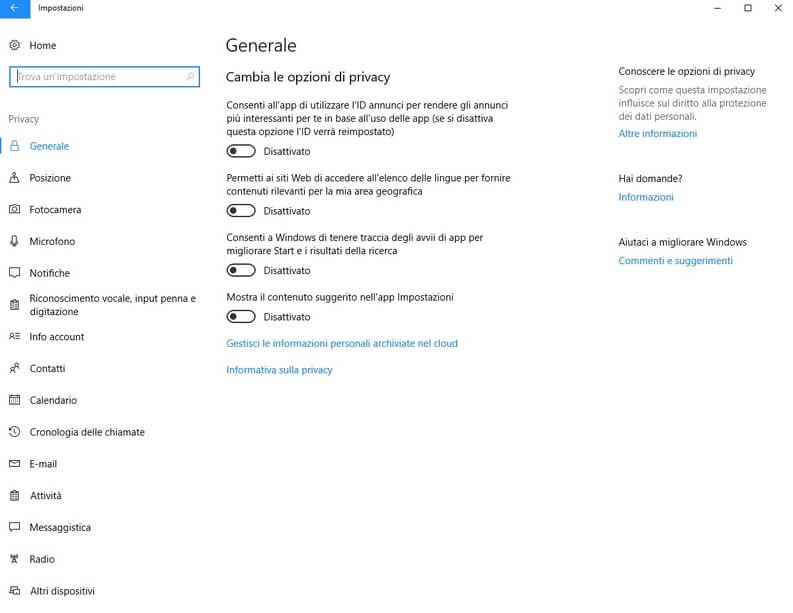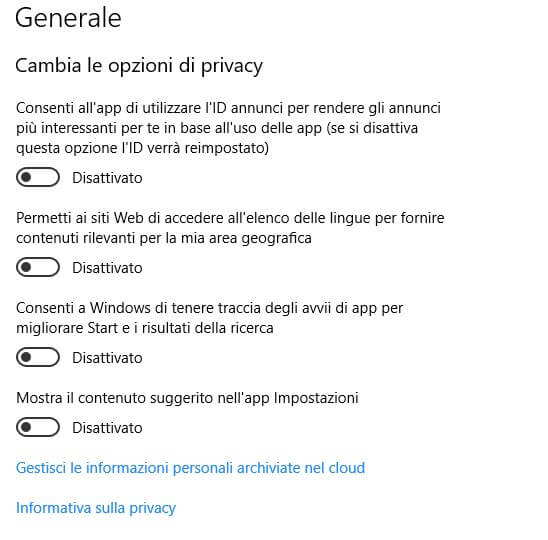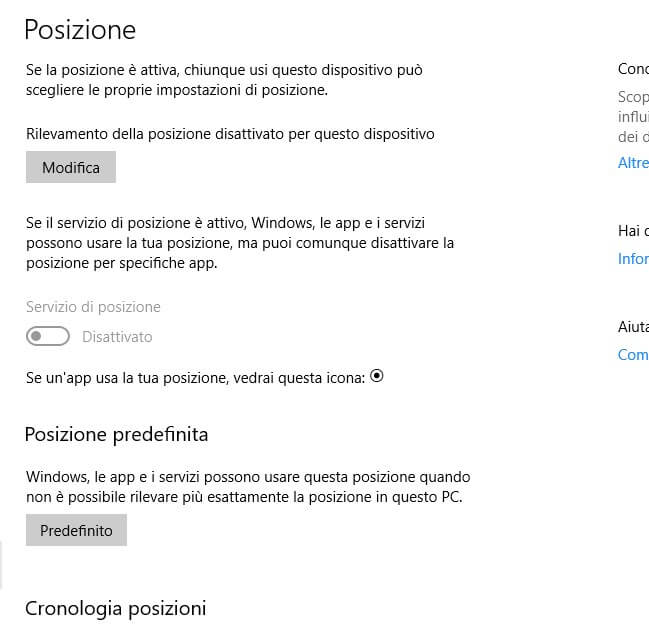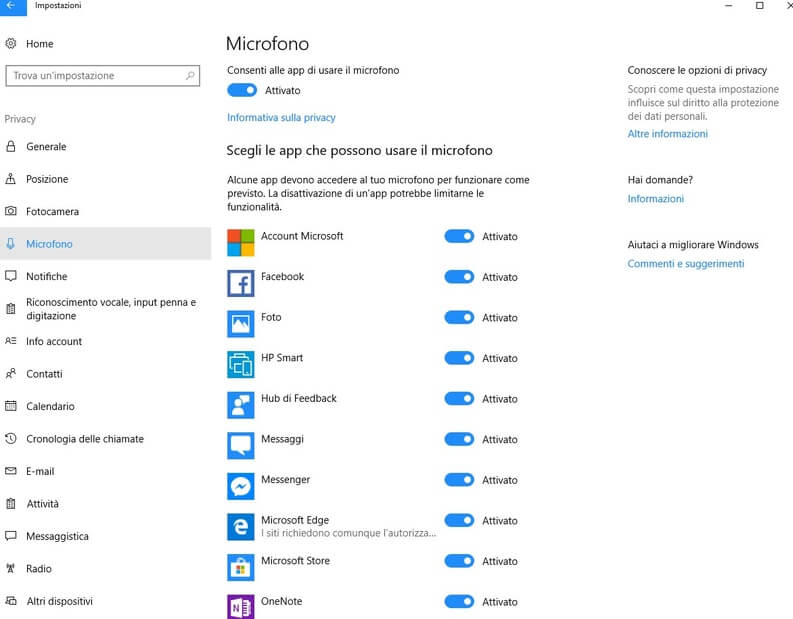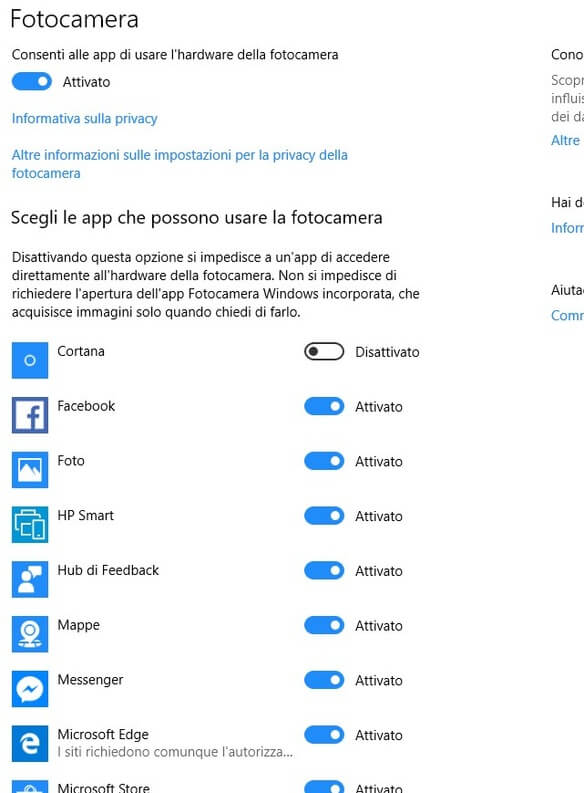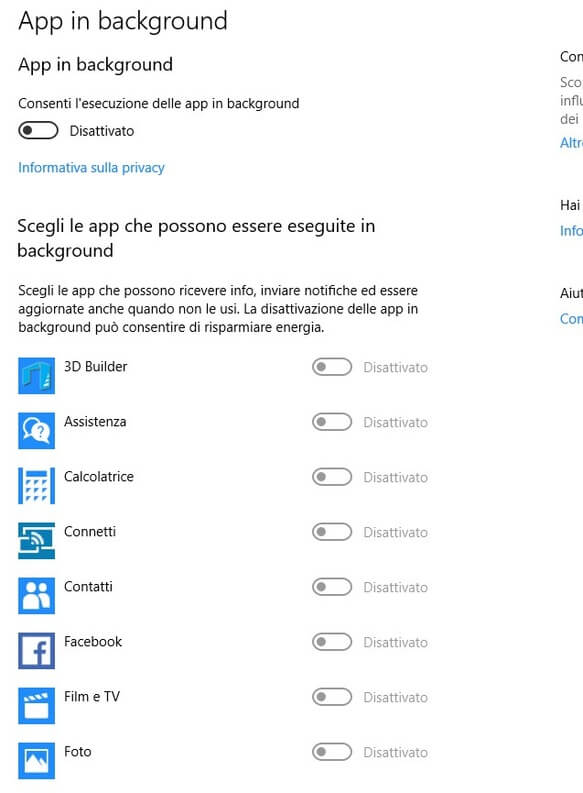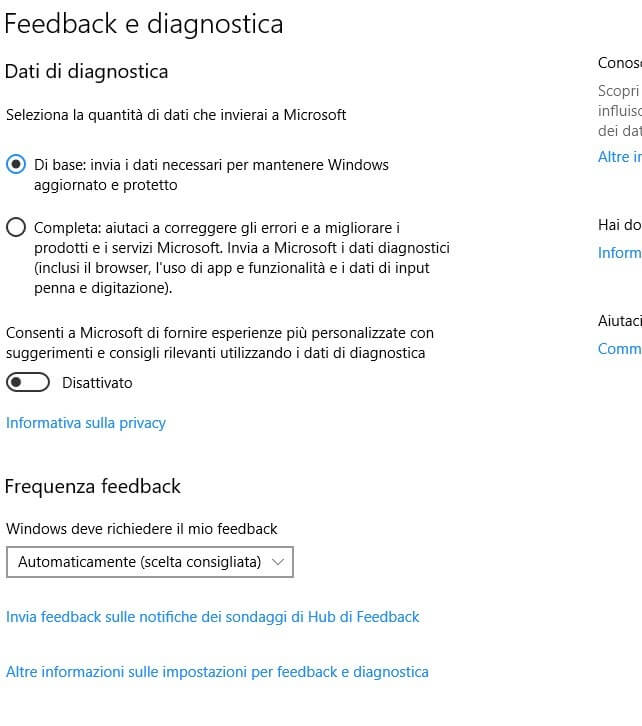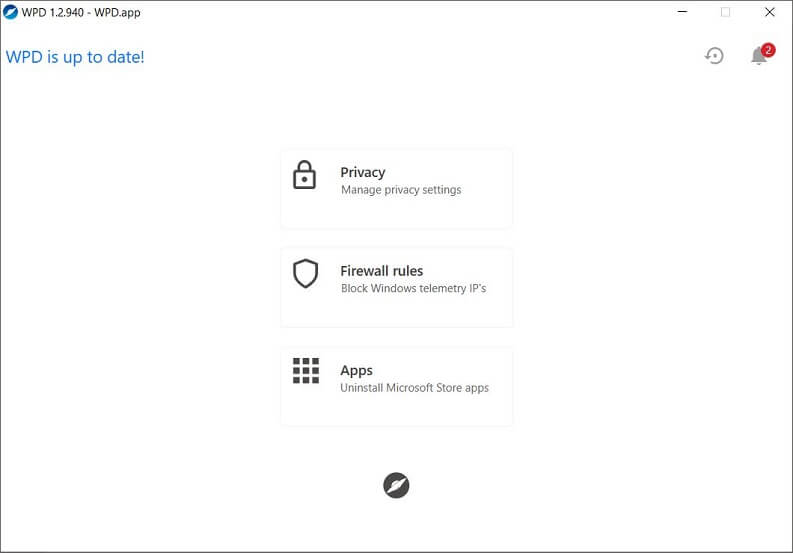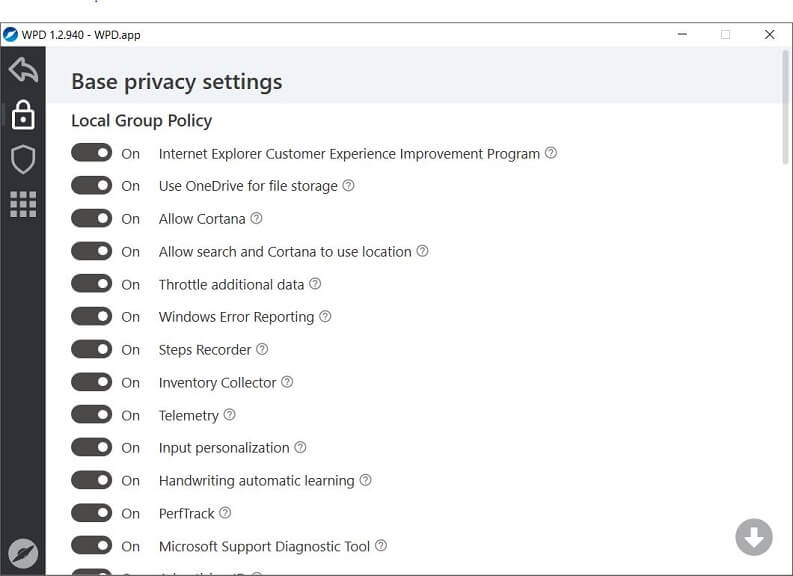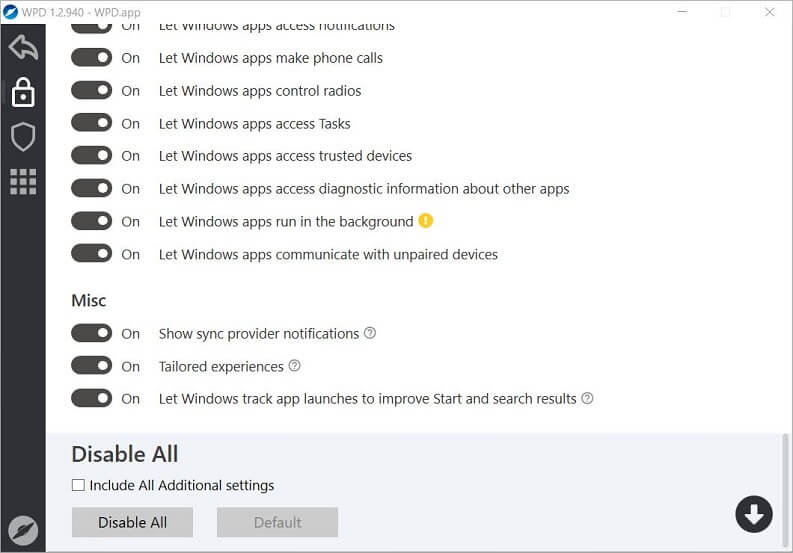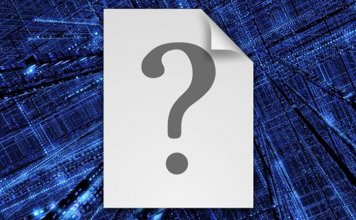Temi che Windows 10 possa ledere la tua privacy mentre utilizzi le sue app e gli strumenti messi a disposizione da questo sistema operativo? Non preoccuparti, sei capitato nella guida giusta! Qui scoprirai come controllare la privacy su Windows 10 e i migliori programmi per aumentare la privacy in un solo clic, senza doversi perdere tra i menu e le configurazioni.
Privacy su Windows 10
Windows 10 offre già ottimi strumenti per controllare ogni aspetto della privacy mentre si usa questo sistema operativo.
Considerando che (rispetto a Windows 7) sono aumentati in maniera esponenziale i dati e le informazioni personali raccolti dal sistema operativo e condivisi con Microsoft, avere il controllo su queste informazioni ti permetterà di scegliere sempre cosa condividere con Microsoft e cosa invece vuoi che rimanga segreto.
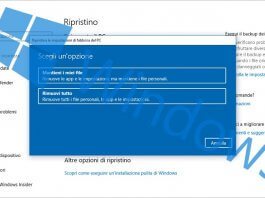 Come reinstallare o ripristinare Windows e mantenere i dati personaliCome reinstallare o ripristinare Windows e mantenere i dati personaliIl tuo PC è troppo lento? Improvvisamente ha smesso di funzionare correttamente? In molti casi puoi risparmiare tempo e fatica (dal cercare a tutti i costi una causa) reinstallando da [...]Continua a leggere
Come reinstallare o ripristinare Windows e mantenere i dati personaliCome reinstallare o ripristinare Windows e mantenere i dati personaliIl tuo PC è troppo lento? Improvvisamente ha smesso di funzionare correttamente? In molti casi puoi risparmiare tempo e fatica (dal cercare a tutti i costi una causa) reinstallando da [...]Continua a leggereGestire la privacy su Windows 10
Per controllare la privacy su Windows 10 non devi fare altro che aprire il menu Impostazioni e fare clic sulla voce Privacy.
Si aprirà un menu davvero molto vasto, come visibile nell’immagine postata qui in basso.
Nella barra laterale troverai tutte le voci configurabili per la privacy, con la possibilità di utilizzare anche una barra di ricerca per trovare una voce specifica.
Configurare tutte le voci è semplice ma le scelte dipendono molto dall’uso che intendi fare del sistema operativo e dei dati scambiati.
Personalmente ti consiglio di configurare i seguenti menu e disattivare le seguenti voci.
Generale
Nel menu Generale disattiva tutte le voci presenti nella schermata, così da ridurre al minimo il tracciamento pubblicitario di Microsoft, le app suggerite all’interno del menu Start, il tracciamento sulle app avviate e la possibilità di vedere le lingue installate da parte dei siti Web.
Posizione
Nel menu Posizione decidi quali app possono accedere alla tua posizione; se vuoi bloccare del tutto le funzionalità di localizzazione fai clic su Rilevamento posizione.
Microfono
Nel menu Microfono puoi regolare quali app possono utilizzare il microfono presente nel PC; non ti consiglio di disattivare completamente questa funzionalità per evitare di perdere anche app utili come Skype o altre app di video-chiamate.
Fotocamera
Nel menu Fotocamera vale lo stesso discorso fatto per il menu Microfono; disattiva solo le app che non ritieni necessario debbano accedere alla Webcam, ma lascia attive le voci relative alle app come Skype o simili.
App in background
Nel menu App in background puoi decidere quali app del menu Start possono effettuare l’avvio automatico insieme al sistema operativo. Se non utilizzi questo tipo di app puoi anche disattivare tutto, così da ridurre il consumo di RAM e CPU velocizzando Windows 10.
Feedback e diagnostica
Infine vai anche nel menu Feedback, dove puoi scegliere di inviare a Microsoft solo le informazioni di base sul tuo sistema, così da non fornire troppi dati personali e disattivare la voce Consenti a Microsoft di fornire esperienze più personalizzare con suggerimenti e consigli rilevanti utilizzando i dati di diagnostica.
 Archivio Facebook: scarica e scopri quali dati vengono monitoratiArchivio Facebook: scarica e scopri quali dati vengono monitoratiLo scandalo che ha colpito Facebook ha segnato profondamente l'opinione pubblica sull'utilizzo dei dati personali raccolti dal social network mentre viene utilizzato sia da PC che da mobile. Tante informazioni [...]Continua a leggere
Archivio Facebook: scarica e scopri quali dati vengono monitoratiArchivio Facebook: scarica e scopri quali dati vengono monitoratiLo scandalo che ha colpito Facebook ha segnato profondamente l'opinione pubblica sull'utilizzo dei dati personali raccolti dal social network mentre viene utilizzato sia da PC che da mobile. Tante informazioni [...]Continua a leggereCome migliorare la privacy su Windows 10 – tool
Oltre agli strumenti inclusi in Windows 10 puoi utilizzare un programma gratuito come WPD, un tool che permette di controllare anche alcuni aspetti della privacy non facilmente accessibili o volutamente nascosti da Microsoft per impedire all’utente di configurarli. WPD puoi scaricarlo dal seguente link.
DOWNLOAD | WPD
Una volta scaricato e avviato (il programma è portable, non richiede installazione) si presenterà una schermata simile a quella presente qui in basso.
Per configurare la privacy su Windows 10 è sufficiente aprire il menu Privacy tra i tools disponibili e disattivare le voci che ti interessano presenti nella schermata: inizialmente troverai tutte le voci attive (on), puoi disattivarle singolarmente cliccandoci sopra e portando la voce a off.
Puoi anche disattivare tutte le voci relative alla privacy di Windows 10 con un solo clic, basta cliccare sul tasto Disable All in fondo per disattivare tutte le voci presenti nella sezione privacy.
Per ripristinare le impostazioni privacy predefinite del sistema operativo puoi utilizzare il tasto Default.